今日は、iBoysoft NTFS for Macをレビューします。これは、Windows NTFSフォーマットのドライブ/パーティションに完全な読み書きアクセスを持つことができる、使いやすいメニューバーアプリです。Microsoft NTFSファイルシステムによるMac外部ハードドライブ読み取り専用の問題を簡単に解決することができます。
iBoysoft NTFS for Macのハイライトの1つは、カーネル拡張機能を有効にしないでMacでNTFSドライブに書き込むことをサポートしていることです。
開発者であるにもかかわらず、このレビューは真実を伝えると言うべきだと考えています。
iBoysoft NTFS for Macに関するクイックな要約はこちらです:
- 長所:
- Macでの完全な読み書きNTFSドライブを許可します。
- ARMベースのM1、M2、M3、M4およびIntelベースのMacに対応しています。
- macOS 26 Tahoe - macOS 10.13 High Sierraをサポートしています。
- NTFSフォーマットオプションを提供します。
- 簡単にインストールとアンインストールできます。
- ウイルスなし - 100%安全です。
- 短所:
- BitLockerで暗号化されたNTFSドライブにアクセスできません。
iBoysoft NTFS for Macのユーザーですか?レビューを他の人と共有しましょう。
iBoysoft NTFS for Macの主な機能
完全なNTFS読み書きサポート
通常、MacでNTFSドライブを読むことしかできないため、NTFSドライブのファイルを表示することしかできません。書き込みアクションは許可されません。Mac互換ファイルシステムでそのままフォーマットせずにMacでNTFSドライブまたはパーティションを書き込む目的を達成するには、専門のNTFS for Macソフトウェアが必要です。では、NTFS for Macとは何でしょうか?
iBoysoft NTFS for Macを使用すると、macOS環境でMicrosoft NTFSファイルシステムの完全読み取りおよび書き込み制御を行うことができます。すべてのNTFS書き込み操作が可能です。MacでNTFSドライブにファイルを編集、移動、削除、名前を変更、作成、およびコピーすることができます。

高速データ転送
NTFS for Mac by iBoysoftは、無料のNTFS for Macアプリと比較して、先進的なアルゴリズムを使用してファイルを超高速で転送できます。テストでは、Macから外部NTFSフォーマットされた外部ドライブに2GBのファイルをコピーするだけで、数秒でエラーなしに完了します。これは、ネイティブのAPFSまたはMac OS Extendedと同等です。
効率的なディスク管理
この高度なNTFS for Macソフトウェアは、優れたディスク管理ツールとしても機能します。iBoysoft NTFS for Macは、NTFSドライブの開く、取り外す、マウント、アンマウント、修復、およびフォーマットを行うことができます。さらに、非NTFSボリュームをNTFS形式に検証、開く、およびフォーマットし、Windows PCで使用することもできます。
高いmacOS互換性
Microsoft NTFS for Mac by iBoysoftは常にmacOSのアップデートに追従します。この専用ユーティリティは、最新バージョンのmacOSとMacモデルと互換性があります。
NTFSフォーマットのボリュームへの完全な読み書きアクセスをmacOS 26 Tahoe、macOS 15 Sequoia、macOS 14 Sonoma、macOS 13 Ventura、macOS 12 Monterey、macOS 11 Big Sur、macOS 10.15 Catalina、macOS 10.14 Mojave、およびmacOS 10.13 High Sierraで取得できます。NTFS for Mac OS Xも別途サポートメールを送信することで利用できます。
Microsoft NTFS for Mac by iBoysoftは、Apple SiliconチップをサポートするわずかなNTFS for Macアプリの1つでもあります。
このレビューが気に入りましたか?共有してください。
iBoysoft NTFS for Mac:エディションと価格
Microsoft NTFS for Mac by iBoysoftは、1つのエディションを提供し、価格は19.95ドルです。1つのライセンスは1台のMac上でのみ使用できます。ライフタイムライセンスの価格は49.95ドルです。購入前に無料トライアルを試すことができます。
iBoysoft NTFS for Macの使用方法
Microsoft NTFS for Mac by iBoysoftを使いこなすための全プロセスは非常に簡単です。まず、以下の簡単な手順に従ってダウンロードしてインストールしてください。
- iBoysoftの公式ウェブサイトまたはApp StoreでiBoysoft NTFS for Macをダウンロードします。
- ポップアップ画面の中央にあるInstallerと名前のついたボックスをダブルクリックします。
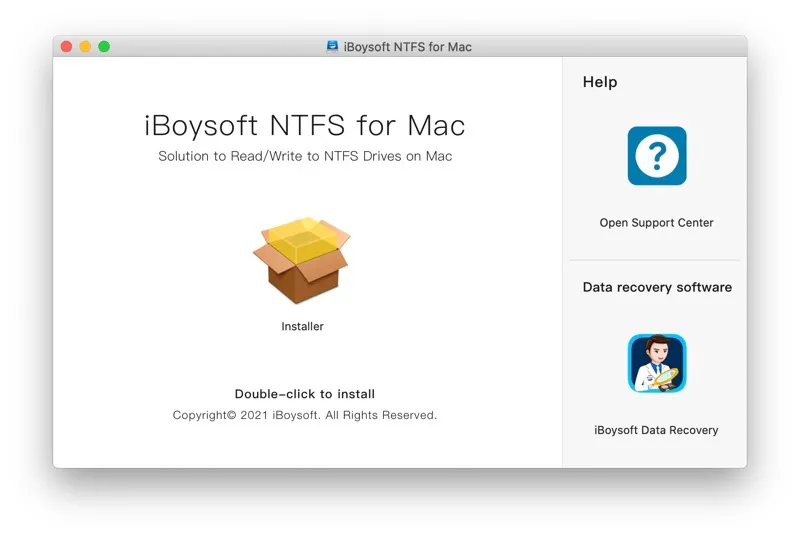
- パスワードを入力してインストールします。続行インストールをクリックします。
- すべての変更を保存し、すべてのウィンドウを閉じます。
次に、読み取り専用のNTFSドライブをMacに接続します。 iBoysoft NTFS for MacはNTFSドライブを自動的に読み書き可能なローカルドライブとしてマウントします。ソフトウェアを開くと、メインのユーザーインターフェースが表示されます。
注意: ソフトウェアをインストールした後、NTFSディスクに読み書きできない場合は、iBoysoftによるNTFSドライバーをインストールして、プロンプトに表示されるようにシステム拡張機能を有効にする必要があります。

開く: FinderウィンドウでNTFSドライブのすべてのドキュメントを開くことができます。その後、書き込み操作が可能になります。
アンマウント: 1クリックで、システムはボリュームをアンマウントし、ボリュームにアクセスできなくなります。
ファーストエイド: ディスク上にNTFSファイルシステムエラーがあるかどうかを確認します。エラーがある場合、ソフトウェアが修復を試みることができます。
消去: NTFSドライブ上のすべてのコンテンツを削除し、APFS、HFS+(Mac OS Extended)、FAT、exFATなどの他のファイルシステムに再フォーマットします。
また、左側のサイドバーから非NTFSボリュームを選択すると、NTFSオプションが追加されることがあります。
iBoysoft NTFS for Macのアンインストール方法
このアプリが気に入らない場合、トライアル期間が終了した後、iBoysoft NTFS for Macをアンインストールすることは簡単です。
- iBoysoft NTFS for Macを開きます。
- Appleメニューバーから"iBoysoft NTFS for Mac"オプションを選択し、アンインストールを選択してiBoysoft NTFS for Macを完全に削除します。
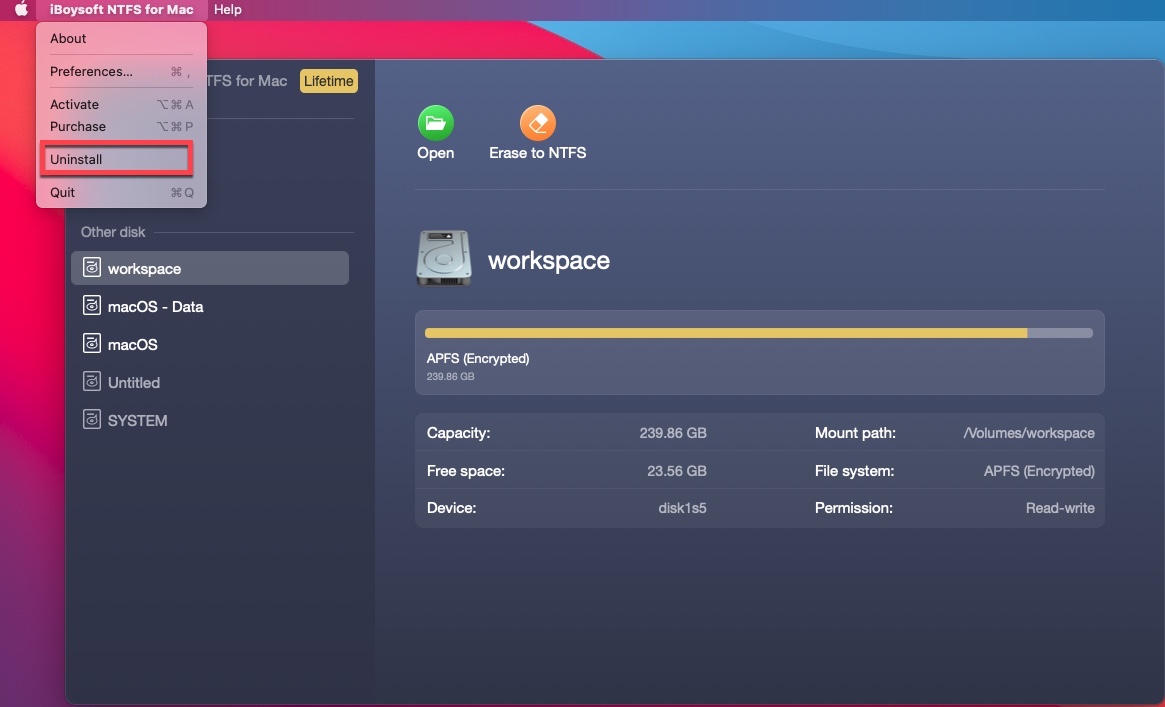
- アンインストールポップアップが表示された場合ははいをクリックします。必要に応じて管理者パスワードを入力します。それによりアンインストールが完了します。
アプリケーションフォルダー内のiBoysoft NTFS for Macアプリケーションを削除するだけでは、2つのドライバーが残っていることに注意してください。これら2つのドライバーを完全に削除するには、以下のコマンドを使用する必要があります:
sudo rm -rf /Library/Filesystems/iboysoft_NTFS.fs
sudo rm -rf /Library/Extensions/ms_ntfs.kext
Macのターミナルユーティリティにこれら2つのコマンドを入力して、リターンキーを押すと、iBoysoft NTFS for Macがきれいにアンインストールされます。
iBoysoft NTFS for Macに関するFAQ
- QiBoysoft NTFS for Macは安全ですか?
-
A
はい、当サイトやApp Storeなどの公式および信頼性のあるプラットフォームからダウンロードすれば100%安全です。しかし、iBoysoft NTFS for MacのクラックやKeygenを使用すると、ウイルスが含まれている可能性があるため信頼性は低くなります。
- QiBoysoftによるMac用Microsoft NTFSは暗号化されたNTFSドライブをマウントできますか?
-
A
いいえ、iBoysoftによるMicrosoft NTFS for MacはBitLockerなどのサードパーティの暗号化ソフトウェアによって暗号化されたNTFSドライブをマウントすることはできません。iBoysoft BitLocker for MacはWindows BitLocker暗号化によって暗号化されたNTFSドライブをMac上でマウントできます。
